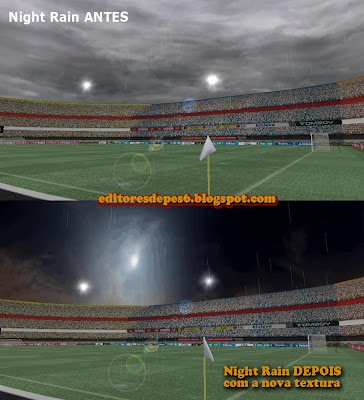|
1° Descompacte as imagens do pacote com as novas texturas do céu dos estádios que você baixou aqui no blog.
2° Escolha um estádio.
(CLIQUE NAS IMAGENS PARA MELHOR VISUALIZAR)
3° Aqui nesse exemplo irei editar a condição do clima day_fine (dia de sol) do estádio que escolhi, então irei na pasta day_fine que está dentro da pasta do estádio e irei abrir o arquivo stad1_main com o GAME GRAPHIC STUDIO.
4° Com o GAME GRAPHIC STUDIO aberto localize o slot no qual está localizado a textura do céu do estádio.
5° Agora clique sobre a imagem da textura do céu e em seguida vá até a imagem que está no centro do GGS e com o botão direito do mouse importe a nova textura como mostra a imagem logo abaixo:
6° Como estamos editando a condição day_fine do estádio nesse exemplo na hora de importar a textura escolhi a imagem com o nome day_fine_256x128 do pacote com as novas texturas que você baixou aqui no blog. Agora se você estiver editando a condição day_rain do estádio escolha a imagem com o nome day_rain_256x128, e assim por diante.
7° Com a imagem já importada para o GGS é hora de arrastar a nova textura para o slot referente ao céu do estádio, mais antes devemos mudar a coloração da imagem para 8 bit como mostra a ilustração abaixo:
8° E agora arraste a nova textura para o slot onde está a textura do céu do estádio:
9° Pronto agora é só fechar normalmente o seu GGS que a nova textura do céu do estádio já foi alterada.